소개
이 문서에서는 UCSM(Unified Computing System Manager)에서 관리하는 서버에서 SAN(Storage Area Network)에서 부팅을 구성하는 방법에 대해 설명합니다.
사전 요구 사항
요구 사항
다음 주제에 대한 지식을 보유하고 있으면 유용합니다.
- SAN 토폴로지
- UCSM
- UCS 서비스 프로필
사용되는 구성 요소
- Cisco UCS 6454 Fabric Interconnect, 펌웨어 버전 4.2.3h
- Cisco UCS B200 M5; 펌웨어 버전 4.2.3h
이 문서의 정보는 특정 랩 환경의 디바이스를 토대로 작성되었습니다. 이 문서에 사용된 모든 디바이스는 초기화된(기본) 컨피그레이션으로 시작되었습니다. 현재 네트워크가 작동 중인 경우 모든 명령의 잠재적인 영향을 미리 숙지하시기 바랍니다.
배경 정보
SAN에서 부팅은 서버가 로컬 디스크가 아닌 외부 SAN 기반 스토리지에 설치된 운영 체제(OS)를 부팅할 수 있는 기능으로, 현재 매우 일반적인 솔루션입니다.
한 서버에서 다른 서버로 서비스 프로필을 이동할 때 SAN에서 부팅하는 경우 새 서버는 정확히 동일한 운영 체제 이미지에서 부팅합니다.
이 컨피그레이션을 시도하기 전에 다음 요구 사항이 있는지 확인하십시오.
- VSAN(Virtual Storage Area Network) ID
- 이니시에이터 및 대상의 WWPN(World Wide Port Name)
- LUN(Logical Unit Number) ID
구성
부팅 순서 정책 생성
1단계. 로 Servers > Policies > Boot Policies 이동하고 Add(추가)를 클릭하여 새 부팅 정책을 생성합니다.
2단계. 정책 이름을 지정하고 요구 사항에 따라 확인란을 선택합니다.
3단계. vHBA를 확장하고 Add SAN Boot(SAN 부팅 추가) 옵션을 선택합니다.
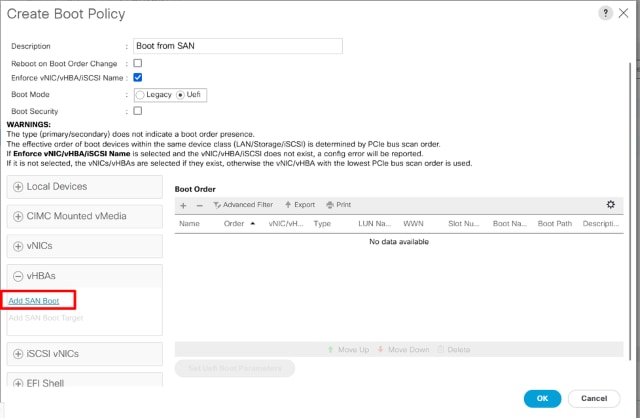
참고: 필요한 경우 Enforce vNIC/vHBA/iSCSI Name(vNIC/vHBA/iSCSI 이름 적용) 확인란을 선택합니다.
- 선택하면 Cisco UCS Manager에 구성 오류가 표시되고 부팅 순서 테이블에 나열된 vNIC, vHBA 또는 iSCSI vNIC 중 하나 이상이 서비스 프로필의 서버 구성과 일치하는지 여부가 보고됩니다.
- 선택하지 않은 경우 Cisco UCS Manager는 서비스 프로필의 서버 컨피그레이션에서 vNIC, vHBA 또는 iSCSI vNIC(부팅 옵션에 적합)를 사용합니다. 부팅 정책에 지정된 vNIC, vHBA 또는 iSCSI vNIC가 서비스 프로필의 서버 컨피그레이션과 일치하는지 여부는 보고하지 않습니다.
4단계. vHBA의 이름을 지정하고 Primary, Secondary 또는 Any로 변경할지 선택합니다. OK(확인)를 클릭합니다.
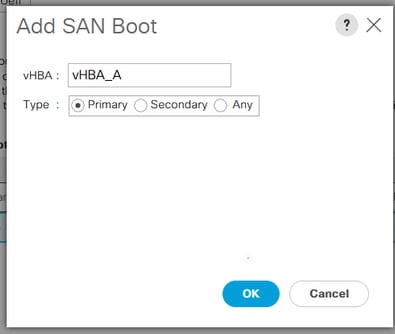
5단계. Add SAN Boot Target(SAN 부팅 대상 추가)을 선택합니다.
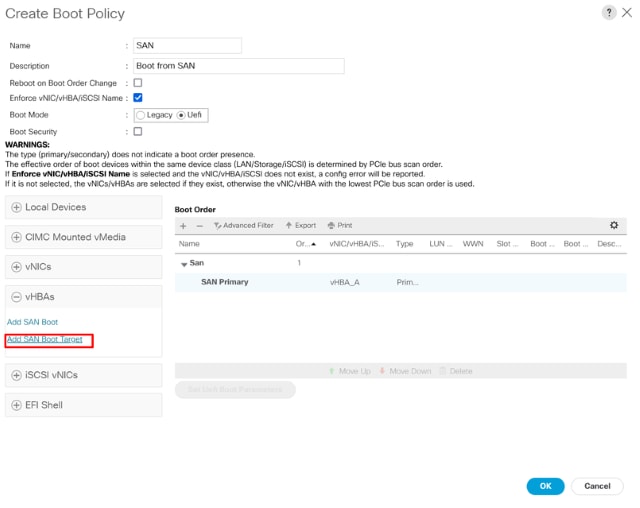
6단계. 부팅 대상 LUN ID 및 WWPN이 포함된 창이 표시됩니다. 스토리지에 대한 WWPN과 적절한 LUN ID를 입력해야 합니다.
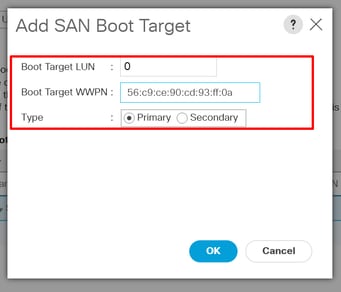
7단계(선택 사항) 두 번째 SAN 부팅을 추가하고 절차를 반복합니다.
8단계(선택 사항) 가상 KVM을 통해 ISO를 설치하려면 CD/DVD 옵션을 추가합니다.
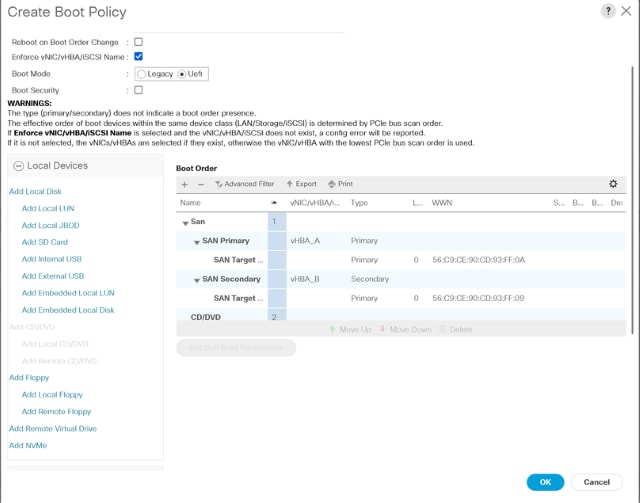
9단계. 확인을 클릭하여 정책을 저장합니다.
서비스 프로파일 - vHBA
1단계. Service Profile(서비스 프로파일) > Storage(스토리지) > vHBAs(vHBA)로 이동합니다. WWNN(World Wide Node Name)을 고정 또는 풀에서 추가합니다.
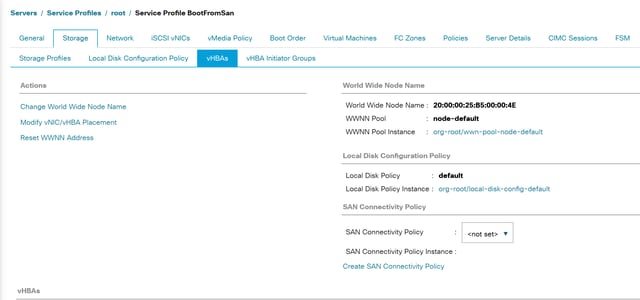
2단계. vHBA를 추가하고 이름을 지정한 다음 World Wide Port Name(고정 또는 풀에서)을 할당합니다.
주의: Enforce vNIC/vHBA/iSCSI Name(vNIC/vHBA/iSCSI 이름 적용) 옵션을 사용할 때 부팅 순서에 구성된 것과 동일한 방식으로 vHBA가 기록되었는지 확인합니다.
3단계. 요구 사항에 따라 vHBA 템플릿을 사용하거나 패브릭 ID, vSAN 등으로 vHBA를 수동으로 구성합니다. Ok(확인)를 클릭하여 저장합니다.
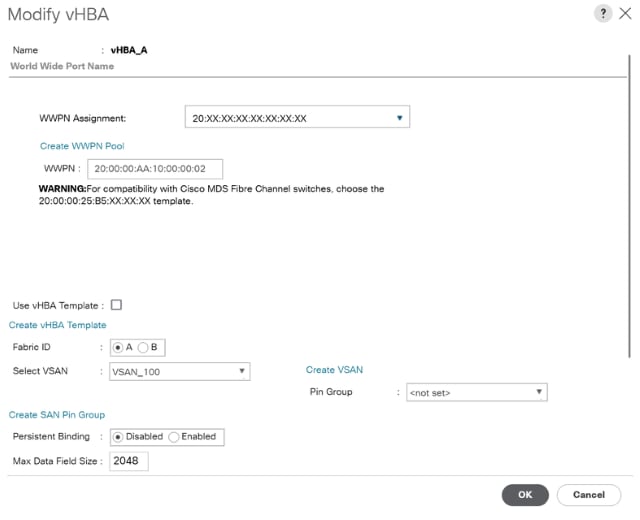
4단계(선택 사항) 필요에 따라 또는 부팅 정책에 구성된 대로 vHBA를 더 추가합니다.
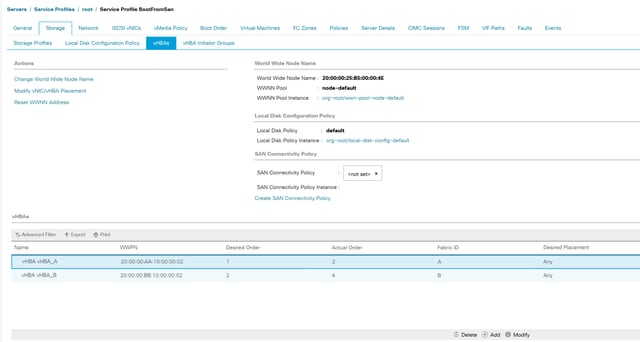
다음을 확인합니다.
서버가 부팅될 때 대상의 WWPN이 포함된 범례가 화면에 나타납니다. 이 경우, 사용자가 만든 컨피그레이션이 정확함을 의미합니다.
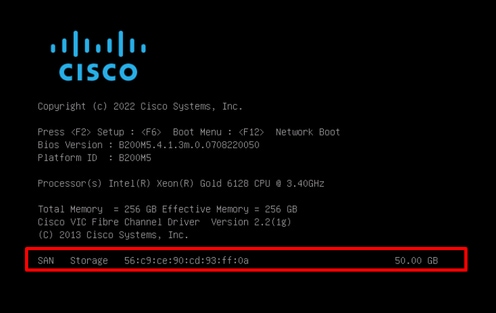
문제 해결
1단계. 서버를 재부팅하고 F6 키를 눌러 Boot Menu(부팅 메뉴)에 액세스합니다. 이렇게 하면 초기화가 중단되고 adapter 및 type 명령에 연결하여 연결을 확인할 수 있습니다.
2단계. Fabric Interconnect IP 주소에 대한 SSH 세션을 열고 다음 명령을 실행합니다.
#connect adapter x/y/z >>>where x=chassis, y=server, z=adapter
#connect
#attach-fls
#lunlist
For example:
FI-A#connect adapter 1/5/1
adapter 1/5/1 # connect
adapter 1/5/1 (top):1# attach-fls
adapter 1/5/1 (fls):2# lunlist
vnic : 13 lifid: 3
• FLOGI State : flogi est (fc_id 0x161907)
• PLOGI Sessions
• WWNN 56:c9:ce:90:cd:93:ff:0a WWPN 56:c9:ce:90:cd:93:ff:0a fc_id 0x000000
• LUN's configured (SCSI Type, Version, Vendor, Serial No.)
LUN ID : 0x0000000000000000 access failure
• REPORT LUNs Query Response
• WWNN 556:c9:ce:90:cd:93:ff:0a WWPN 56:c9:ce:90:cd:93:ff:0a fc_id 0x000000
• LUN's configured (SCSI Type, Version, Vendor, Serial No.)
LUN ID : 0x0000000000000000 access failure
• REPORT LUNs Query Response
• Nameserver Query Response
vnic : 15 lifid: 5
• FLOGI State : flogi est (fc_id 0x741107)
• PLOGI Sessions
• WWNN 58:cc:f0:90:49:63:0b:fa WWPN 58:cc:f0:90:49:63:0b:fa fc_id 0x000000
• LUN's configured (SCSI Type, Version, Vendor, Serial No.)
LUN ID : 0x0000000000000000 access failure
• REPORT LUNs Query Response
• WWNN 56:c9:ce:90:cd:93:ff:09 WWPN 56:c9:ce:90:cd:93:ff:09 fc_id 0x000000
• LUN's configured (SCSI Type, Version, Vendor, Serial No.)
LUN ID : 0x0000000000000000 access failure
• REPORT LUNs Query Response
• Nameserver Query Response
이 예와 같이 fc_id가 0x0000이면 파이버 스위치의 영역 지정 구성과 스토리지 어레이의 LUN 마스킹을 확인합니다.
이니시에이터의 WWPN이 올바르게 구성되었는지 확인합니다.
수정 및 검증 후 결과는 다음과 같습니다.
adapter 1/5/1 (fls):2# lunlist
vnic : 13 lifid: 3
- FLOGI State : flogi est (fc_id 0x161907)
- PLOGI Sessions
- WWNN 56:c9:ce:90:cd:93:ff:0a WWPN 56:c9:ce:90:cd:93:ff:0a fc_id 0x160400
- LUN's configured (SCSI Type, Version, Vendor, Serial No.)
LUN ID : 0x0000000000000000 (0x0, 0x5, Nimble , 6fed4da9ceb4a3796c9ce9007f78ec52)
- REPORT LUNs Query Response
LUN ID : 0x0000000000000000
- Nameserver Query Response
- WWPN : 56:c9:ce:90:cd:93:ff:05
- WWPN : 56:c9:ce:90:cd:93:ff:0a
vnic : 15 lifid: 5
- FLOGI State : flogi est (fc_id 0x741107)
- PLOGI Sessions
- WWNN 56:c9:ce:90:cd:93:ff:09 WWPN 56:c9:ce:90:cd:93:ff:09 fc_id 0x740200
- LUN's configured (SCSI Type, Version, Vendor, Serial No.)
LUN ID : 0x0000000000000000 (0x0, 0x5, Nimble , 6fed4da9ceb4a3796c9ce9007f78ec52)
- REPORT LUNs Query Response
LUN ID : 0x0000000000000000
- Nameserver Query Response
- WWPN : 56:c9:ce:90:cd:93:ff:09
- WWPN : 56:c9:ce:90:cd:93:ff:06
이 출력이 표시되고 서버가 여전히 부팅할 수 없는 경우 스토리지에 아무것도 설치되지 않은 경우가 많으므로 ISO를 매핑하고 운영 체제를 설치해야 합니다.
Windows 설치
Windows를 처음 설치할 때 이러한 점을 고려하십시오.
- 올바른 드라이버 버전을 사용하여 운영 체제가 설치된 스토리지를 확인하십시오.
Windows를 설치할 때 이 오류가 발생할 수 있습니다.
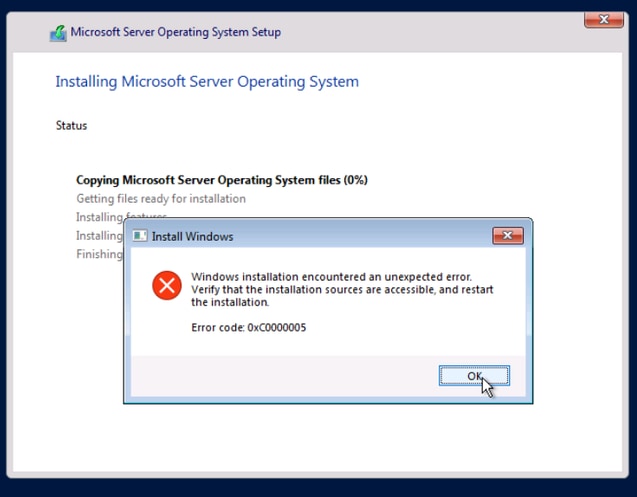
이 오류는 여러 SAN 부팅 대상을 구성한 경우 발생할 수 있습니다.
- 서버에서 다중 경로를 비활성화합니다. 원격 스토리지에 도달할 수 있는 경로는 하나만 남겨둡니다.
- Equipment(장비) 탭에서 서버로 이동합니다. 확장 후 HBA를 찾습니다.
- HBA를 비활성화하여 하나만 활성화하십시오. Actions(작업) 메뉴에 있는 Disable(비활성화) 버튼을 클릭합니다.
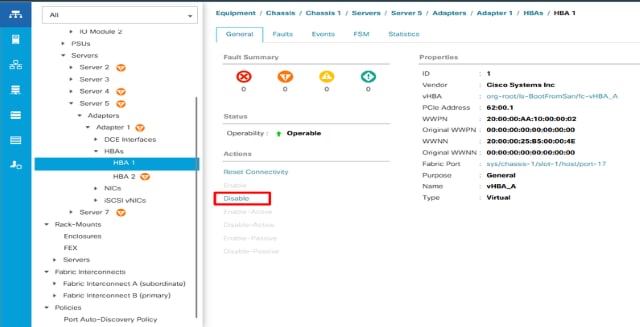
- 조닝 (zoning) 이 올바르게 구성되었으며 여러 타겟을 가리키지 않는지 확인합니다.
- 문제가 지속되면 SAN 타겟을 하나만 남겨 두도록 조닝 (zoning) 을 수정합니다.
참고: 설치가 완료되면 HBA를 다시 활성화하고 그에 따라 조닝을 구성합니다.
서버가 예상대로 SAN에서 부팅되는지 확인합니다.
관련 정보
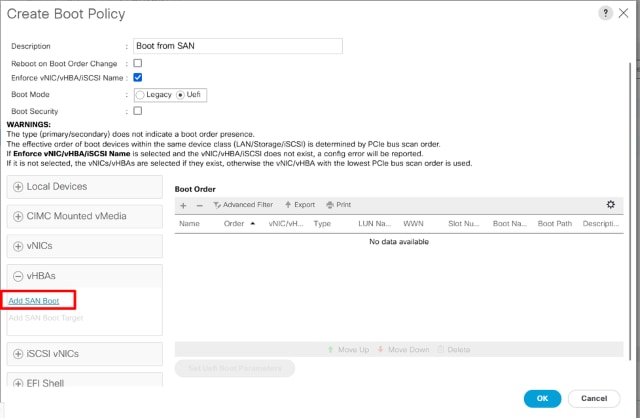
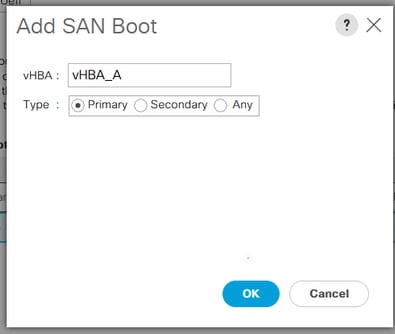
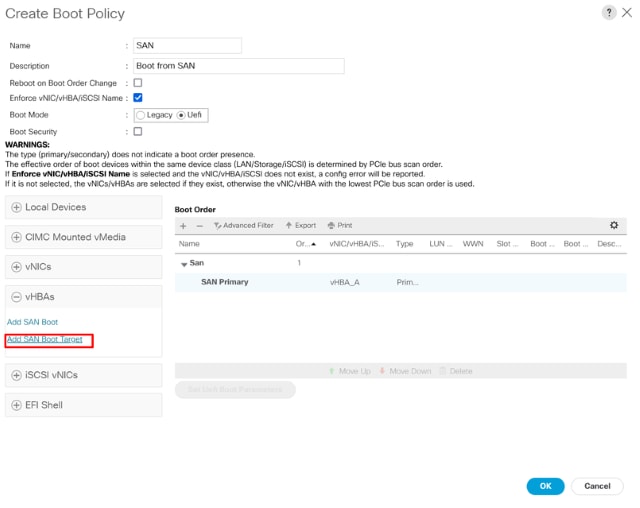
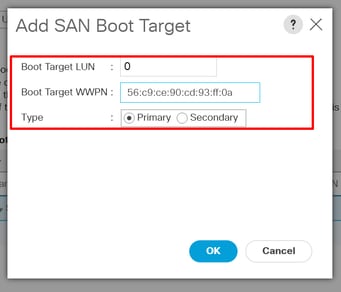
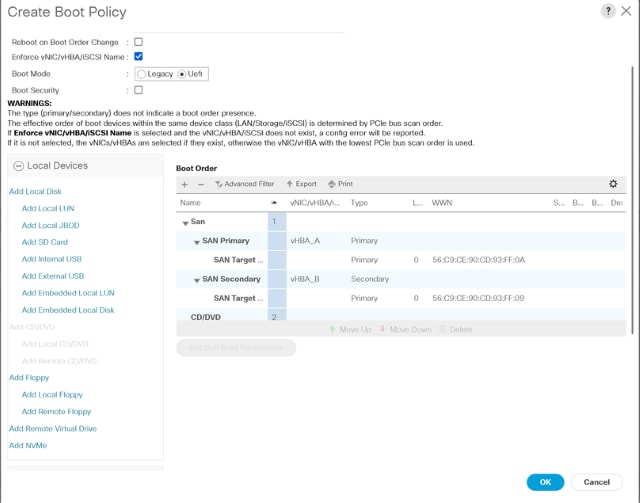
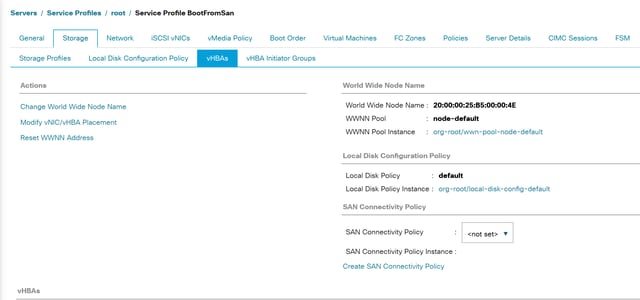
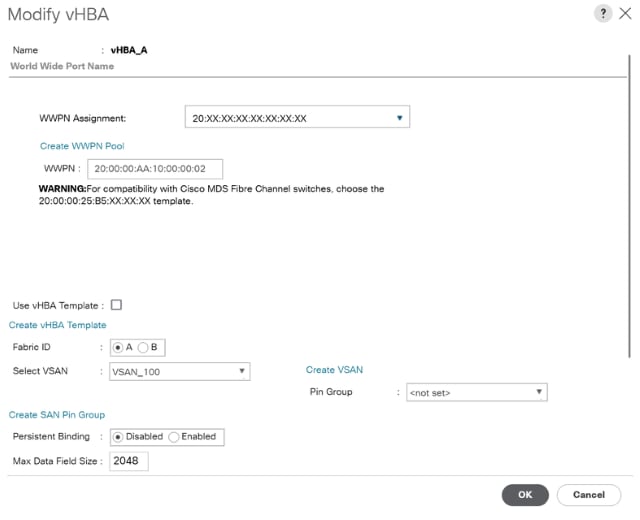
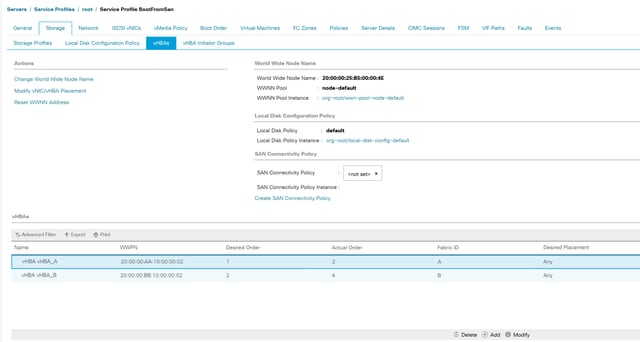
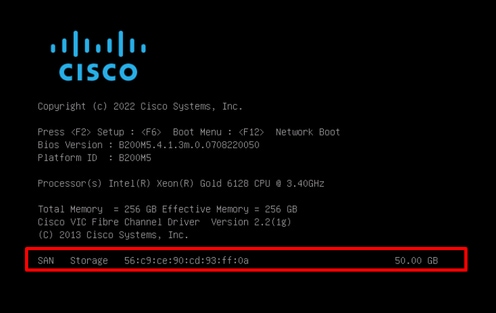
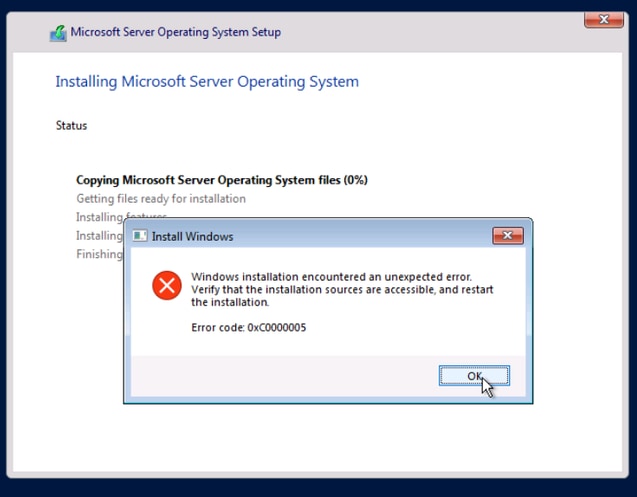
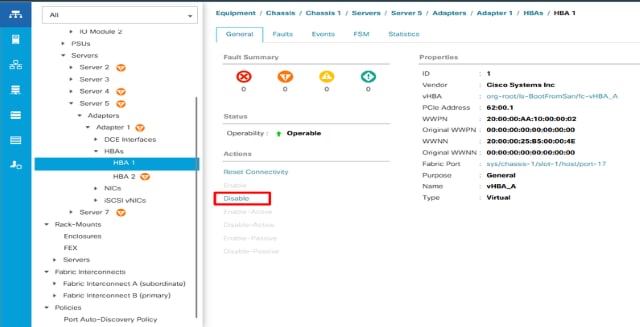
 피드백
피드백